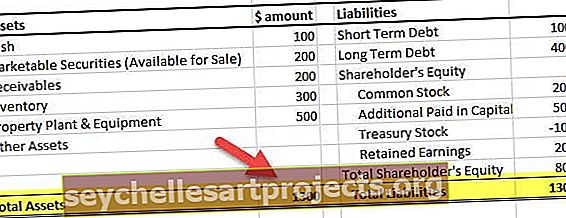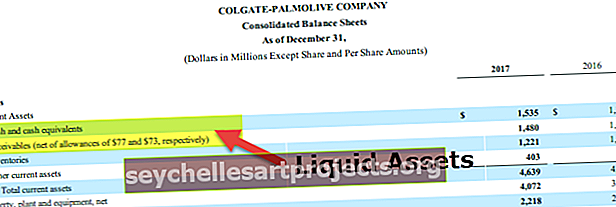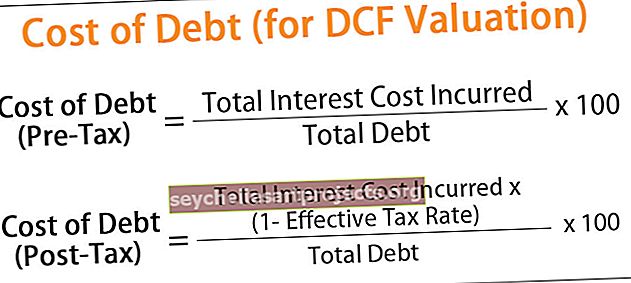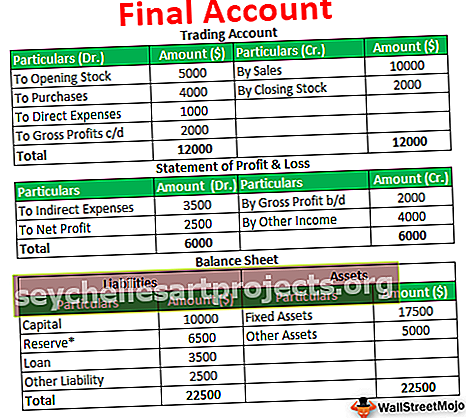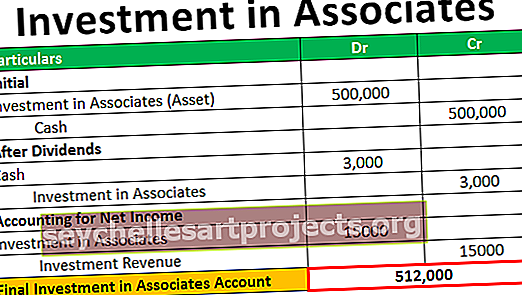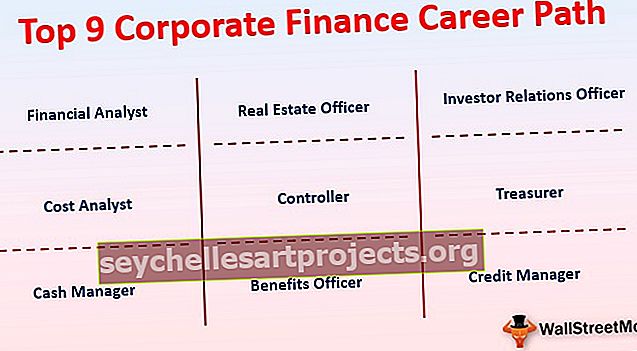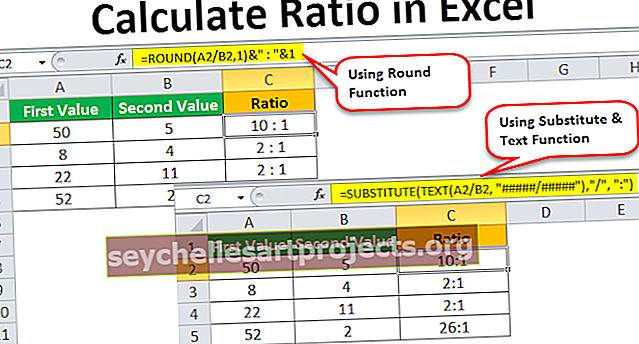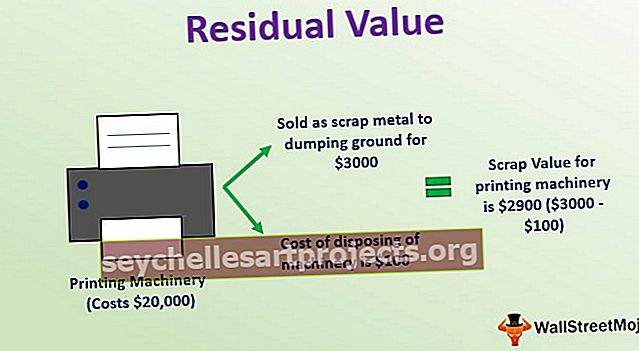Kuidas lisada Exceli vearibasid? (Samm-sammult koos näitega)
Kuidas lisada Exceli vearibasid? (Samm sammu haaval)
Allpool on juhised Exceli vearibade lisamiseks -
- Samm 1. Andmed on valitud ja vahekaardilt Lisa valitakse joongraafik.

- Samm 2. Klõpsates joongraafiku valikut, saame järgmise joondiagrammi.

- Samm 3. Vearibade valiku leiate analüüsigrupi vahekaardilt paigutus. Järgmine ekraanipilt näitab sama.

- 4. samm. Saadaval on mitu vearibade valikut.

- 5. samm. Vearibad standardveaga Standardviga st SE on põhimõtteliselt statistika valimi jaotuse standardhälve. SE suurus annab parameetri hinnangu täpsuse indeksi. Standardviga on pöördvõrdeline valimi suurusega. See tähendab, et kui valimi suurus on väiksem, kipub see tekitama suuremaid standardvigu.

Alloleval ekraanipildil on toodud vearibad standardveaga. Kõik seeria andmepunktid näitavad vea hulka Y-vea ribade puhul samal kõrgusel ja X-vea ribade puhul sama laiusega.

Allpool olevalt ekraanipildilt on näha, et sirgjoon tõmmatakse maksimaalse väärtuse miinimumist, st punane vaher kattub liigi Musta vaher kõige kaugema väärtusega. See tähendab, et ühe rühma andmed ei erine teisest.

Samm 6. Vearibad protsentidega
See kasutab protsent, mis on määratud lahtris protsent, et arvutada iga andmete vea summa protsendina konkreetse andmepunkti väärtusest. Y vearibad ja X vearibad põhinevad protsendil andmepunktide väärtusest ja nende suurus varieerub protsentuaalse väärtuse järgi. Vaikimisi võetakse protsendiks 5%.


5% vaikeväärtust näete alloleval ekraanipildil toodud valikutest Rohkem andmeriba.


Samm 7. Vearibad standardhälbega
Standardhälbega vearibad on keskmine erinevus andmepunktide ja nende keskmise vahel. Tavaliselt võetakse vearibade loomisel arvesse ühe punkti standardhälvet. Standardhälvet kasutatakse siis, kui andmed on tavaliselt jaotatud ja osutid asuvad tavaliselt üksteisest võrdsel kaugusel.

Maksimaalsele andmepunktile, st punane vaher, tõmmatud joon langeb kokku musta vahtra maksimaalse veapunktiga. See tähendab, et ühe rühma andmed ei erine teisest.

Kuidas Excelis kohandatud vearibasid lisada?
Lisaks kolmele vearibale, st standardveaga vearibadele, standardhälbega vearibadele ja protsendiga vearibadele, saab teha ka kohandatud vearibasid.

Miinusekraan on põhimõtteliselt viga tegeliku väärtuse alumisel küljel. Klõpsake lihtsalt vahekaardil miinus.


Sarnaselt miinusega võib võtta ka pluss, mis tähistab viga tegeliku väärtuse ülemisel küljel. Klõpsake lihtsalt vahekaardil pluss.


Võime visualiseerida ka vearibasid ilma korgita. Vertikaalsete vearibade vahekaardil peame klõpsama või valima suuna nii lõppstiilina kui kaaneta.


Asjad, mida meeles pidada
- Exceli vearibad on graafiline esitus, mis aitab visualiseerida kahemõõtmelises raamistikus antud andmete varieeruvust.
- See aitab näidata hinnangulist viga või määramatust, andes üldise ülevaate mõõtmise täpsusest.
- Täpsus on mõistetav algse graafiku kohale tõmmatud markeriga ja selle andmepunktidega.
- Exceli vearibasid kasutatakse standardvea, standardhälbe või protsendiväärtusega kuvamiseks
- Vearibad, joonistades joonistatud andmepunkti keskelt ulatuvaid korgiga otsaga jooni.
- Vearibade pikkus aitab tavaliselt andmepunkti määramatust paljastada.
- Sõltuvalt vearibade pikkusest saab viga hinnata. Lühike veariba näitab, et väärtused on kontsentreeritumad, suunates seda, et joonistatud keskmine väärtus on tõenäolisem usaldusväärne. Seevastu vearibal näitavad, et väärtused on rohkem hajutatud ja vähem usaldusväärsed.
- Vearibasid saab kohandada, kasutades rohkem vearibasid
- Vildakate andmete korral oleks vearibade mõlemal küljel pikkus tasakaalustamata.
- Vearibad jooksevad tavaliselt paralleelselt kvantitatiivse skaala teljega. See tähendab, et vearibasid saab visualiseerida kas horisontaalselt või vertikaalselt sõltuvalt sellest, kas kvantitatiivne skaala on X-teljel või Y-teljel.